O controle LookFrom
O controle Look From permite selecionar um número de vistas pré-definidas, como ortográficas e isométricas. Por padrão, o controle Look From é exibido no canto superior direito da tela gráfica.
A variável de sistema NAVVCUBEDISPLAY define a exibição do controle LookFrom.
Opções do menu de contexto
Quando você clica com o botão direito do mouse no controle LookFrom, um menu de contexto aparece. As opções são:
- UCS: define o sistema de coordenadas atual.
- Mundo: restaura o WCS (World Coordinate System)
- Novo: executa o comando UCS.
- UCS Manager...: executa o comando EXPUCS; exibe a caixa de diálogo Explorer do Desenho / Sistemas de Coordenadas.
- Vista:
- Novo: executa o comando -VISTA.
- Gerenciador de Vistas...: executa o comando VISTA; exibe a caixa de diálogo Explorer do Desenho / Vistas.
- Estilo Visual: permite que você defina o estilo visual.
- Modo Isométrico: Define o modo isométrico.
- Modo de Torção: define o modo de torção.
- WCS: LookFrom usa o WCS como sistema de coordenadas de referência.
- UCS: LookFrom usa o sistema de coordenadas atual (WCS ou UCS) como sistema de coordenadas de referência.
- Perspectiva: define o modo de visualização em perspectiva.
- Localização: define a localização do controle LookFrom.
- Dispensar: fecha o controle LookFrom.
Edite a variável de sistema NAVVCUBEDISPLAY para restaurar o controle LookFrom.
Configurações de controle LookFrom
O comportamento do controle LookFrom depende de um número de variáveis de sistema e preferências do usuário
Para acessar as configurações de LookFrom:
- Clique o botão-direito no controle LookFrom e escolha Configurações de LookFrom... no menu de contexto.
- Execute o comando LOOKFROM e escolha a opção Configurações.
Definir o modo LookFrom
O controle LookFrom é executado em um dos dois modos:
- Modo isométrico para trabalhar em modelos 3D.
- Modo de torção para desenho 2D.
Para definir o modo LookFrom:
- Clique o botão-direito no controle LookFrom.
- Selecione Modo Isométrico ou Modo de Torção no menu de contexto.
Usar o controle LookFrom no modo Isométrico
- Mova o cursor para o controle Look From.
O controle Look From se torna ativo.
- Passe o cursor sobre uma orientação de vista.
A cadeira no centro do controle LookFrom rotaciona de acordo com a orientação da vista.
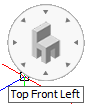
-
(opção) Mantenha pressionada a tecla Ctrl para olhar de baixo para cima.
- Clique para confirmar.
A visualização é rotacionada.
Usando o controle LookFrom no modo de Torção
No modo Torção, o controle LookFrom rotaciona a vista ao redor do eixo-Z da tela.
- Mova o cursor para o controle Look From.
O controle Look From se torna ativo.
- Mova o cursor para a borda do controle LookFrom, na metade esquerda para o sentido anti-horário, na metade direita para rotação no sentido horário. Angulos de 15°, 30°, 45°, 60°, 90°, 120°, 135° e 180° estão disponíveis.
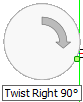
- Clique para rotacionar a exibição.
- (opção) Sem mover o mouse, clique novamente para rotacionar sobre o mesmo ângulo novamente.
- (opção) Mova o cursor para o centro do controle LookFrom e clique para restaurar uma exibição não rotacionada.
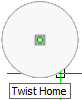
Opções de Transição de Vistas
As seguintes variáveis do sistema controlam o comportamento das transições de visualização:
- VTENABLE: determina se transições animadas entre vistas estão habilitadas para zoom/pan e/ou para operações de rotação de vista.
- VTDURATION: determina a duração das animações de transição entre vistas, em milissegundos.
- VTFPS: define a taxa de quadros mínima necessária para permitir a animação. Este é 7 por padrão, o que significa que o tempo de redesenho deve levar menos de 143 (=1000/7) milissegundos. Se o computador não for capaz de redesenhar a vista com rapidez suficiente, nenhuma animação estará disponível.

